
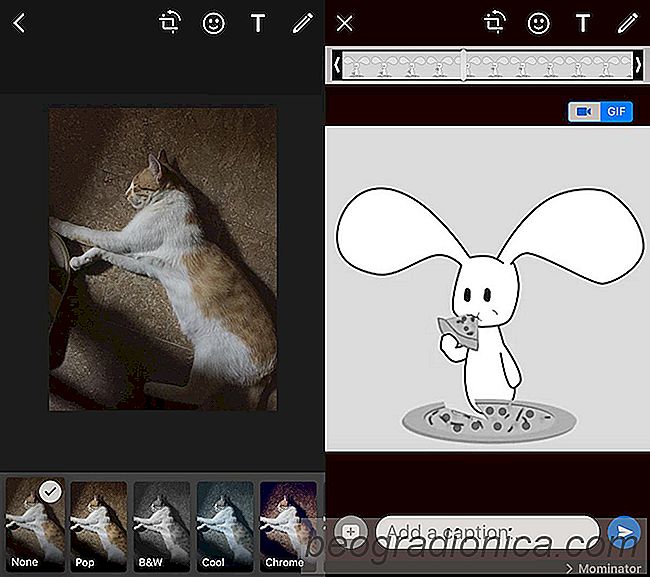
WhatsApp vient de recevoir une mise à jour qui signifie de nouvelles fonctionnalités. La bonne chose à propos de cette mise à jour et les nouvelles fonctionnalités qu'elle ajoute est qu'ils n'ont rien à voir avec Snapchat. Whatsapp a ajouté des filtres pour les photos que vous envoyez. Il y en a à peine quelques-uns mais ils sont néanmoins là . Les filtres peuvent être ajoutés aux photos, vidéos et GIF, les GIF peuvent être ceux qui sont alimentés par Tenor et supportés nativement par WhatsApp ou ils peuvent être des vidéos converties en GIF. Pour ajouter des filtres aux photos et vidéos dans WhatsApp, vous devez le mettre à jour vers la dernière version.
Sur iOS, la dernière version de l'application est 2.17.30. Sur Android, la dernière version de l'application est 2.17.215. Mettez à jour l'application, puis ouvrez-la sur votre appareil. Sélectionnez un fil de conversation auquel vous souhaitez envoyer une photo, une vidéo ou un GIF. Appuyez sur le bouton plus pour afficher le menu partagé. Vous pouvez ajouter des filtres aux photos et vidéos dans WhatsApp, ainsi qu'aux GIF.
Appuyez sur "Photothèque de photos" dans le menu partagé pour partager une photo ou une vidéo de votre pellicule et partager un GIF.
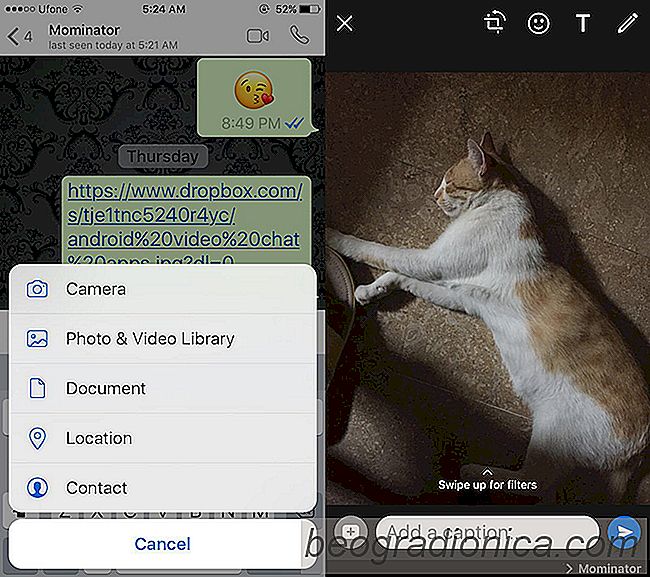
Activé l'écran Camera Roll, sélectionnez la photo ou la vidéo que vous souhaitez partager. Si vous le souhaitez, vous pouvez convertir une vidéo en GIF à condition qu'elle ne dure que 6 secondes. Vous pouvez également appuyer sur le bouton GIF en bas à gauche de l'écran Camera Roll pour rechercher et envoyer un fichier GIF à partir de Tenor.
Une fois que vous sélectionnez une photo, une vidéo ou un GIF, vous accédez à l'écran d'édition. Balayez vers le haut sur cet écran pour ouvrir le tiroir des filtres. Comme mentionné précédemment, il n'y a que quelques filtres à choisir. Il n'est pas clair si Whatsapp va ajouter plus et nous ne nous plaignons pas tant qu'il n'ajoute pas de filtres de visage.
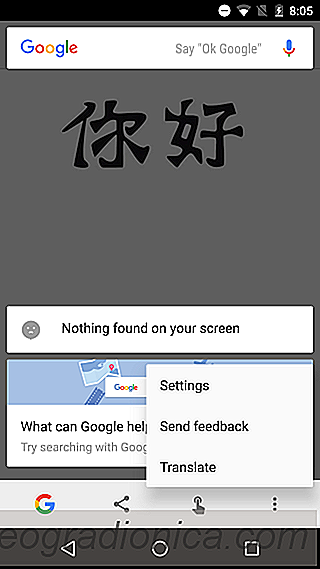
Google Now On Tap pour traduire du texte en images
Google Now On Tap est une fonctionnalité propre au contexte Android. Il vous permet de prendre des captures d'écran et de les partager, de rechercher des mots et d'utiliser votre calendrier plus efficacement. Un autre bon truc Google Now on Tap est qu'il peut traduire du texte. Cette astuce ne fonctionne que pour les images et non sur les pages Web.
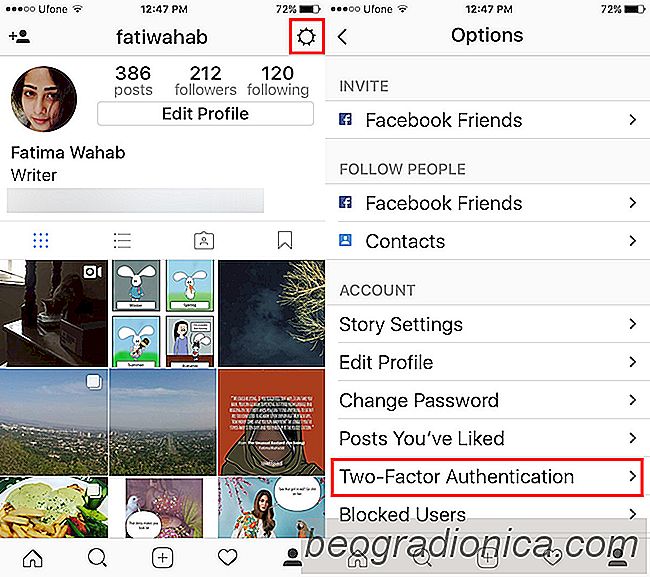
Comment activer l'authentification Ă deux facteurs sur Instagram
Instagram est la dernière application à obtenir une authentification à deux facteurs. Cette fonctionnalité était dans le pipeline depuis si longtemps, les gens l'ont probablement oublié. Vous n'avez pas besoin de mettre à jour l'application Instagram pour obtenir la fonctionnalité. L'authentification à deux facteurs sur Instagram fonctionne avec votre numéro de téléphone.